[Live Bijsnijden]
![]()
![]()
![]()
![]()
![]()
![]()
![]()
![]()
![]()
Door het bijsnijden van een deel van de afbeelding die weergegeven wordt in live view, kan men 4K/FHD-video opnemen met pannen en zoomen van de camera terwijl deze op een vaste positie staat.

Panning

Inzoomen
|
|
-
Zet de modusknop op [
 ].
].
 Stel de modusknop in. (
Stel de modusknop in. ( De opnamemodus selecteren)
De opnamemodus selecteren)
-
Selecteer een opnamekwaliteit waarmee u [Live Bijsnijden]-video kunt opnemen.


 [
[![]() ]
]  [
[![]() ]
]  [Opn. kwaliteit]
[Opn. kwaliteit]
 Een opnamekwaliteit waarmee u [Live Bijsnijden]-video kunt opnemen (
Een opnamekwaliteit waarmee u [Live Bijsnijden]-video kunt opnemen ( Lijst van opnamekwaliteiten waarmee speciale video's kunnen worden opgenomen)
Lijst van opnamekwaliteiten waarmee speciale video's kunnen worden opgenomen)
-
Stel de tijd voor pannen of zoomen in.


 [
[![]() ]
]  [
[![]() ]
]  [Live Bijsnijden]
[Live Bijsnijden]  [40SEC]/[20SEC]
[40SEC]/[20SEC]
 Als u een opnamekwaliteit geselecteerd heeft waarmee de opname met Live Bijsnijden niet beschikbaar is, schakelt de camera naar een opnamekwaliteit waar opname mogelijk is.
Als u een opnamekwaliteit geselecteerd heeft waarmee de opname met Live Bijsnijden niet beschikbaar is, schakelt de camera naar een opnamekwaliteit waar opname mogelijk is.
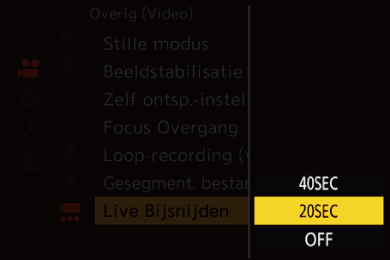
-
Stel het beginframe voor het bijsnijden in.
 Selecteer het bij te snijden bereik en druk op
Selecteer het bij te snijden bereik en druk op  of
of  .
.
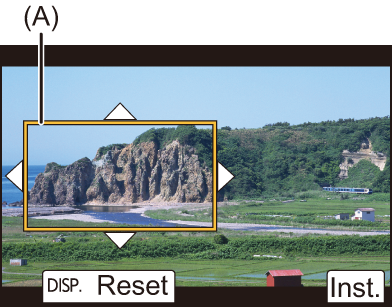
(A) Beginframe voor het bijsnijden.
-
Stel het eindframe voor het bijsnijden in.
 Selecteer het bij te snijden bereik en druk op
Selecteer het bij te snijden bereik en druk op  of
of  .
.
 Om de instellingen voor de positie en grootte van de startframe en het eindframe opnieuw in te stellen, drukt u op
Om de instellingen voor de positie en grootte van de startframe en het eindframe opnieuw in te stellen, drukt u op  .
.

(B) Eindframe voor het bijsnijden
-
Start Live opname met bijsnijden.
 Druk op de videotoets.
Druk op de videotoets.
 Als de ingestelde werktijd verstreken is, wordt de opname automatisch beëindigd.
Als de ingestelde werktijd verstreken is, wordt de opname automatisch beëindigd.
Om de opname halverwege te beëindigen, druk dan opnieuw op de videotoets.

(C) Verstreken opnametijd
(D) Ingestelde werktijd
 Handelingen voor het instellen van het bijsnijdkader
Handelingen voor het instellen van het bijsnijdkader
|
Knop |
Aanraak |
Beschrijving van de bediening |
|
|
Aanraken |
Beweegt het frame. |
|
|
Openspreiden Dichtknijpen |
Vergroot/verkleint het frame met kleine stappen. |
|
|
|
Vergroot/verkleint het frame. |
|
[DISP.] |
[Reset] |
Beginframe: Zet de framepositie en -formaat terug op de standaardinstellingen. Eindframe: Annuleert de instellingen voor de positie en het formaat van het frame. |
|
|
[Inst.] |
Bevestigt de framepositie en -afmeting. |
|
– Wanneer een [Opn. kwaliteit] van 59,94p of 50,00p is ingesteld
|




 /
/ 
